资讯
首页> 应用> snapseed最新版
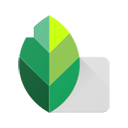
类型:生活服务 更新:2025-07-13 00:44:46
snapseed最新版是一款由Google Inc.打造的图片编辑平台。软件提供了多款专业的图片处理工具,无论是业余爱好者还是专业的修图人员都可以使用这款软件进行修图。为了帮助用户快速入门,软件提供了详细的教程以及功能介绍。软件内置庞大的资源库,各种类型的滤镜都可以在这里找到,并且应用到图片中。用户不仅可以对整张图片进行编辑,还可以对局部进行调整。
1、用户可以通过该软件,采用一些简单的点击、滑动等操作完成复杂的图片处理工作。
2、支持拍摄功能,用户可以直接拍摄图片,是能使用滤镜和美颜功能。
3、软件提供了多款拍摄辅助工具,例如辅助线,滤镜,帮助用户拍出高质量图片。
1、snapseed最新版支持局部调整,用户可以选择图片中局部进行调整,不影响图片整体。
2、用户可以在图片中导入新的图片进行叠加,还能在图片上涂鸦、绘画。
3、支持智能美颜,软件能够帮助用户轻松实现智能美颜,对自己的照片可以智能美颜添加。
对于snapseed中的“蒙版”功能,很多人都还不了解,也不知道蒙版功能怎么用。今天给大家讲一下Snapseed的蒙版功能,希望对大家有帮助。
一、蒙版是什么?
在ps中蒙版用纯黑色表示不运用调整区域,纯白色表示运用调整区域,灰色表示部分运用调整区域。
Snapseed中的蒙版工具和ps中的蒙版工具是差不多的,比如:你要让一张彩色的照片变成黑白,但想把照片中的主体保留色彩,那么就要用到蒙版工具。
蒙版的用处有很多,比如:局部调整、合成照片、制作特效的等等,这些都可以通过Snapseed的蒙版功能来实现,大家比较常见的应该是局部调整和双重曝光了。本篇小编将给大家详细讲一下snapseed蒙版的使用教程
二、蒙版使用教程
1、蒙版在哪里
snapseed中,【蒙版】并不是一个单独的工具,在工具栏中是找不到的,它是一项隐藏功能,需要我们完成了某些后期修图步骤的调整之后,才能使用蒙版工具。
【蒙版】工具的进入,需要在Snapseed主页面右上角,点击“向左箭头”的这个按钮,点击“查看修改内容”,然后找到具体的调整步骤,点击“箭头”,再点击最中间的按钮即可进入蒙版的操作界面,如下图所示步骤:
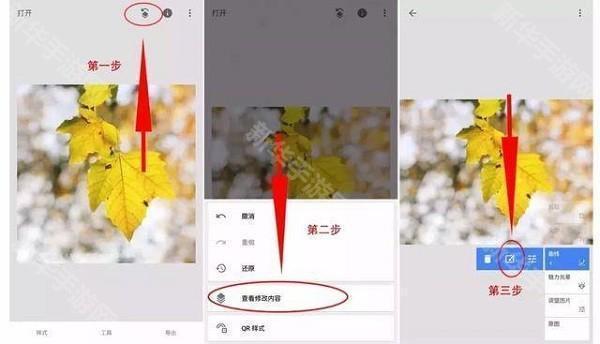
2、单一色彩调整
蒙版修图最常用的一个技巧是把色彩丰富的照片,背景留为黑白,主体景物是彩色,例如下图的照片:
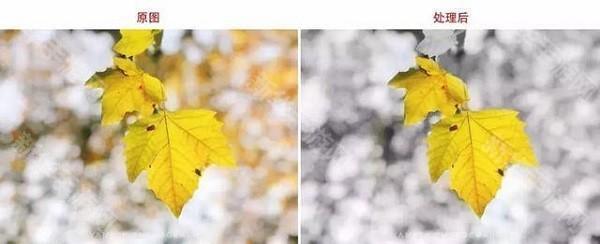
这种效果用蒙版可以轻松搞定
首先,需要把照片全都调整的黑白,直接用【黑白滤镜】即可:
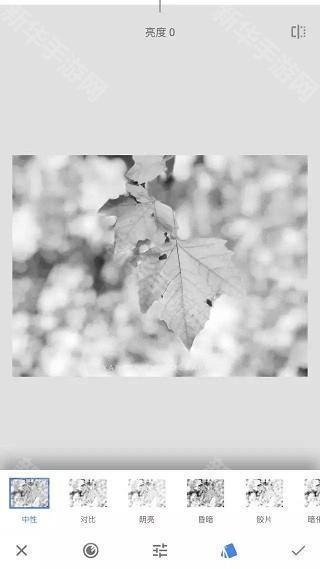
其次,回到主页,点击右上角箭头,查看修改内容,进入蒙版工具:
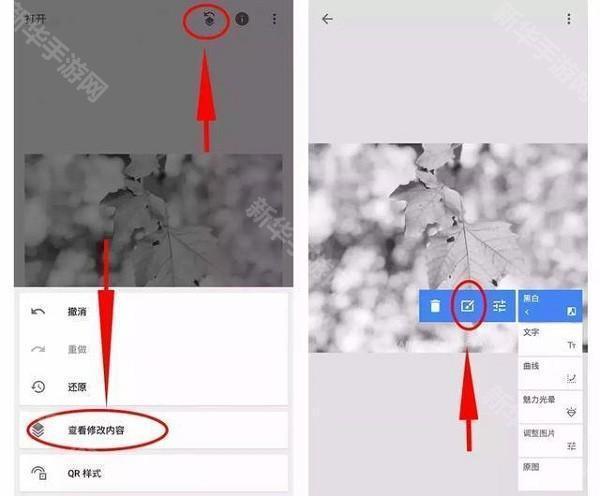
第三步,直接用手指涂抹背景区域,背景就变为了黑白,树叶不要涂抹:
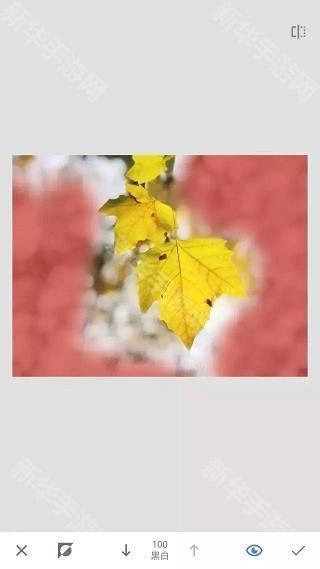
注意的是,树叶的边缘要涂抹到位,需要放大照片,一点一点仔细涂抹,尽量让边缘细节的色彩涂抹到位:

第四步,涂抹完成后,就可以点击右下角“√”,再点击左上角箭头,回到主页面,背景就变为黑白,树叶保留原来的黄色,直接导出照片即可,这就完成了一张蒙版单一色彩的处理。
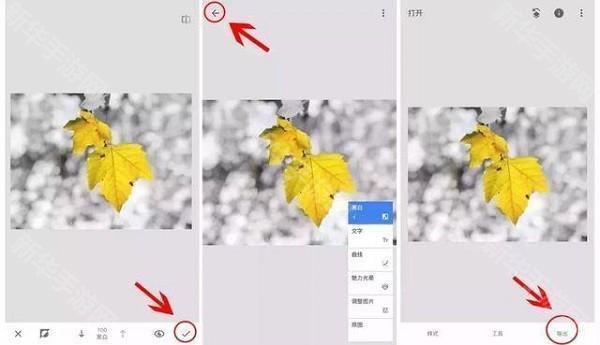
3、局部调整
有些照片的局部色彩或曝光可能不够好,我们只想调整局部,也可以通过【蒙版】来实现,例如这张照片,如果我们只想提升前景沙滩的饱和度的话,可以先提升照片整体的饱和度,然后再用蒙版留出前景沙滩局部的饱和度即可。
第一步,使用【调整图片】,提升饱和度:
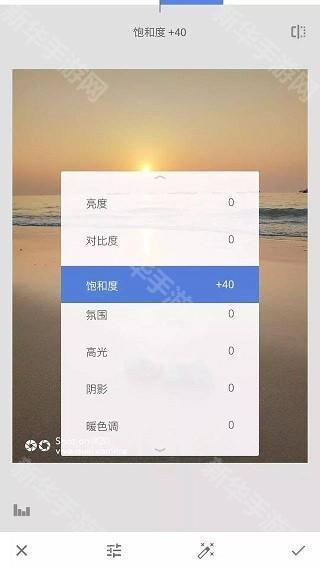
第二步,点击右上角箭头-查看修改内容-进入蒙版选项:
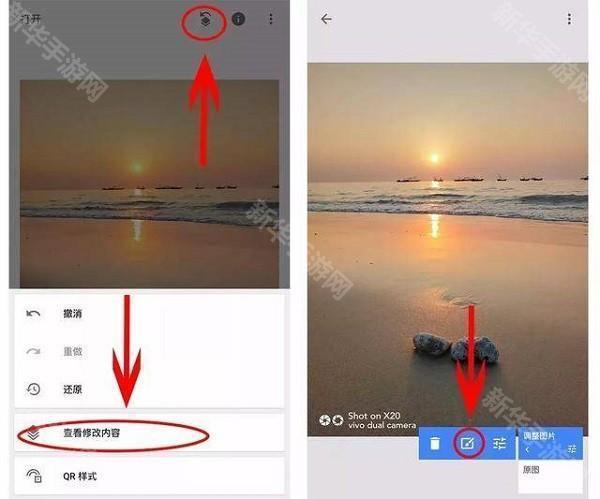
第三步:进入蒙版操作界面后,直接涂抹前景的沙滩即可,点击右下角【眼睛】按钮可以显示涂抹的区域(红色的区域):
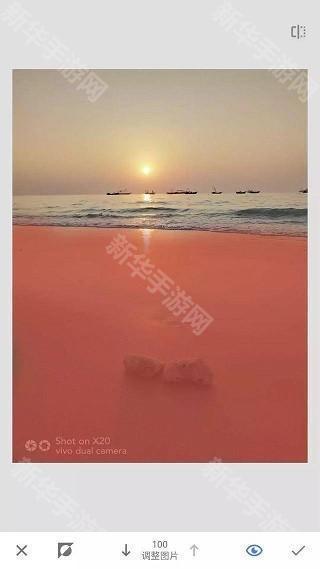
涂抹完成后即可导出保存、导出照片,前景沙滩的局部色彩处理就完成了,完全不会影响到背景天空的色彩,如下对比图:
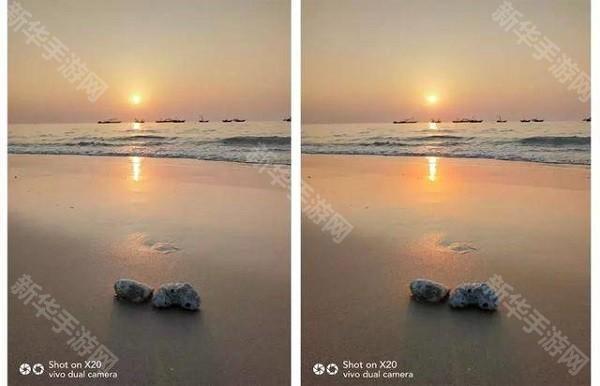
三、总结
蒙版是一个隐藏工具,它可以对任何一个操作步骤进行处理,以实现局部调整的效果,除了上面示范的两个处理技巧之外,其他的步骤也都可以用蒙版,比如局部曝光、色温的蒙版调整、曲线、滤镜等都可以进行蒙版操作。
蒙版是一个非常强大的局部处理工具,这篇教程算是一个示范,大家可以举一反三尝试一下其他后期步骤的蒙版处理,达到对蒙版工具的深入理解和操作练习。
snapseed最新版融合了拍摄和修图功能,让用户都可以获得了高质量的图片。软件将这些工具、滤镜等进行分类,方便用户查找,还配备了详细的说明。
v2.22.0.633363672版本
•在“设置”中增加了对深色主题模式的支持
•错误修复